パソコンで、clipchampという無料のソフトウェアを使って、動画の編集をやってみました。簡単なサンプル動画を公開しています。編集画面も公開しています。
今回、動画の編集に使用したclipchampというソフトウェアは、Windows10に付属しています。clipchamp社は、元々オーストラリアのIT企業でしたが、マイクロソフトに買収されました。わたくしが使っているWindows10には、標準で付属していましたが、パソコンに入っていない方は、以下にリンクを貼っておいたので、そちらから最新のソフトをダウンロードできます。
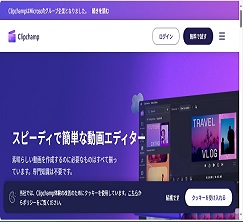
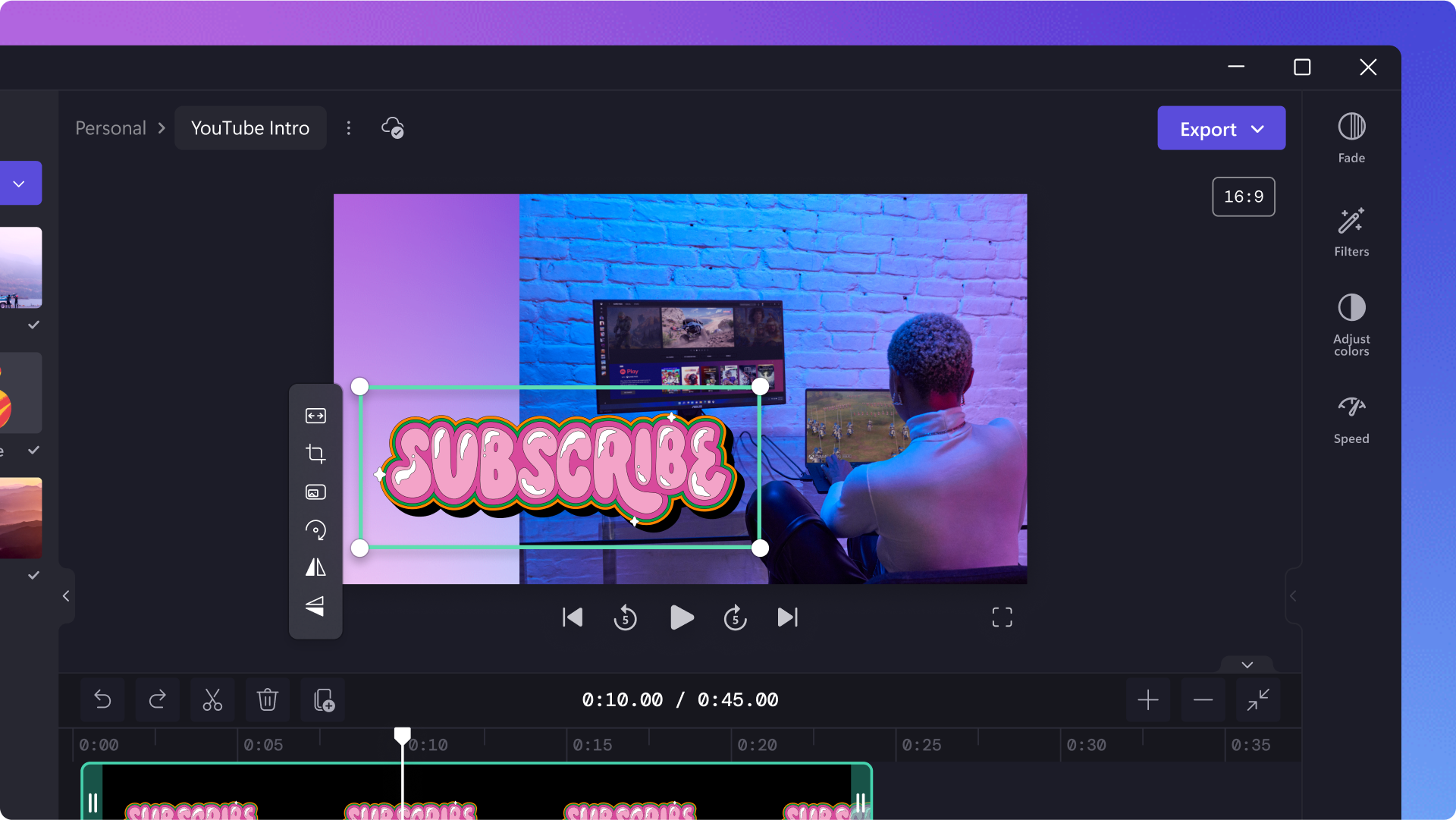
clipchampについて
clipchampは無料で使える
動画の編集ソフトは、いろいろありますが、無料で使えて、機能が豊富なソフトウェアと言えば、clipchampしかありません。clipchampは、パソコンでもスマートフォンでも使えます。clipchampはパソコンで使う事をおすすめします。スマートフォンでも使えますが、使える機能が異なるのと、細かい編集は向いていません。
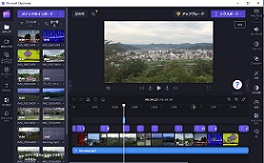
他の無料で使える動画編集ソフトを使ってみましたが、clipchampが1番使いやすく、機能も充実しているので、お勧めです。
編集したい動画を用意します。動画が複数ある場合も大丈夫です。clipchampで、動画を読み込みます。操作は非常にシンプルなので、編集対象の動画に、テキストを埋め込んだり、音楽や効果音を流す感じになります。
clipchampに、音楽や効果音が用意されている
動画内に音楽を入れたり、効果音を入れる場合、別途用意する必要はありません。clipchamp内に全て用意してあります。フリーなので、個人で動画作成を楽しむ場合は、使用することができます。
音楽や効果音を、clipchamp内のものではなく、自分で準備しておいたものを利用したいのであれば、動画同様に、clipchampで読み込むことで、編集が可能になります。
clipchampは、商用利用可能
clipchampで作成した編集した動画が、自由に使うことはできます。ただし、商用利用(営業の資料として使うなど)の場合は注意が必要です。
clipchamp内の音楽・効果音はフリーで使えますが、商用利用目的で使えるのかという点では、具体的な記載が、ホームページには記載されていませんでした。
ちなみに、”clipchamp自体”は、商用利用可能とホームページには記載されています。
音楽や効果音の素材を、動画内に埋め込むのであれば、別途用意した方が良いです。
効果音ラボ(https://soundeffect-lab.info/)
フリーの効果音が、商用利用が可能です。テレビでもYoutubeでも使われているので、聞いたことがある効果音が沢山あります。
DOVA-SYNDROME(https://dova-s.jp/)
フリーの音楽が、商用利用が可能です。こちらもテレビやYoutubeで良く聞く音楽が揃っています。
clipchampで、簡単な動画編集
clipchampで作ったサンプル動画
簡単なサンプル動画を作ってみました。
スマートフォンで撮影した動画(5~10秒程度)ファイルを10個ほど準備し、動画内に挿入したい音楽ファイルを1つ準備しておきました。
編集内容は、準備した動画ファイルを結合するだけです。結合した動画ファイルに、音楽ファイルを読み込んで、テキストを埋め込んだだけの作業をやってみました。動画の再生時間は1分とちょっとです。作業にかかった時間は30分程度です。
clipchampで作った簡単なサンプル動画(1)を作成したので、アップロードします。動画の内容は、足利市内をスマートフォンで撮影したものを結合しただけの動画です。画面が切り替わるところに、どこの場所なのかをテキストを挿入しました。
clipchampで作った簡単なサンプル動画(2)を作成したので、アップロードします。動画の内容は、足利市を散策する動画で、clipchampの機能を使い音声を入れただけの動画です。1分弱のショートムービーです。
clipchampの動画編集の画面
試しに動画のオープニングのようなものを作ってみました。7秒ほどのオープニング動画です。YouTubeチャンネルなどで動画をアップロードするときに、オープニング動画があるだけで、かっこいいオリジナル動画を作ることができます。1回作ってしまえば、あとはコピーして使いまわすだけです。
7秒のオープニング画面ですが、どのような編集画面になっているのでしょうか?実際に編集画面を見てみましょう。動画に使っているのは、背景画像1枚、効果音の音楽ファイルが2つだけです。あとはテキストが複数あるだけです。以下に編集画面を記載します。作成のコツとしては、文字が表示されるタイミングで効果音を鳴らしています。
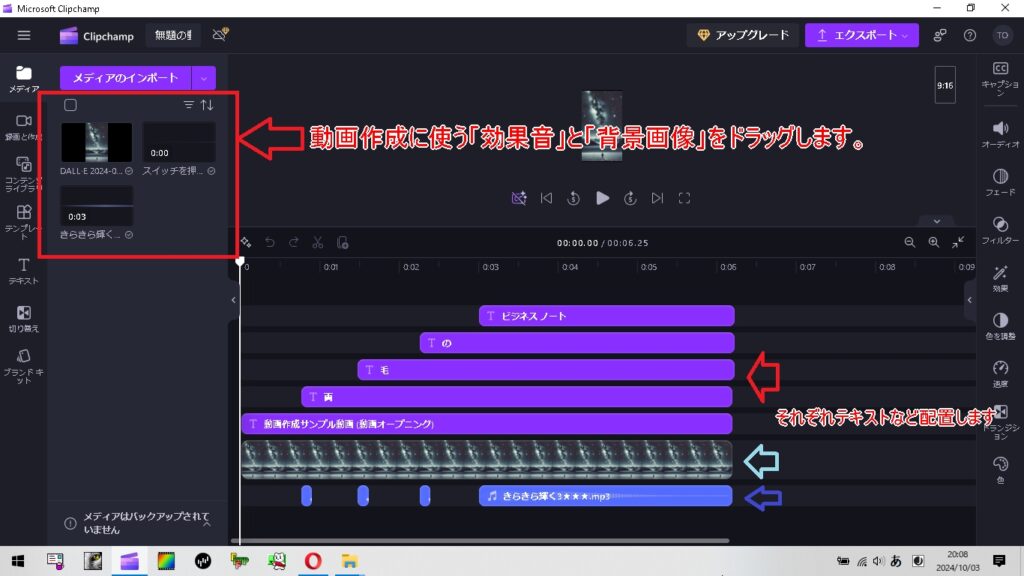
では、7秒のオープニングが出来たら、少し続きを作ってみます。clipchampの音声機能を使い、日本語をしゃべらせてみます。まずは作成した動画は以下のようになります。
次に、編集画面はどうなっているでしょうか?使用する音声ファイルを作ります。音声の種類を指定します、ここでは女性の声を使用します。読んでもらう日本語を記載します。これだけで完成です。
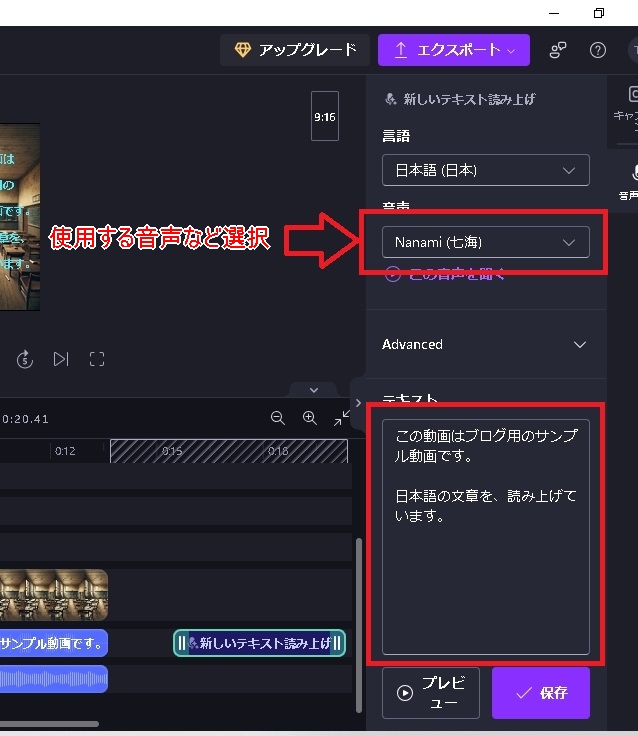
音声ファイルが出来たら、動画内に組み込みます。背景用の画像と、バックグラウンド用の音楽ファイルやテキストを設定してみます。これだけで、動画が完成です。
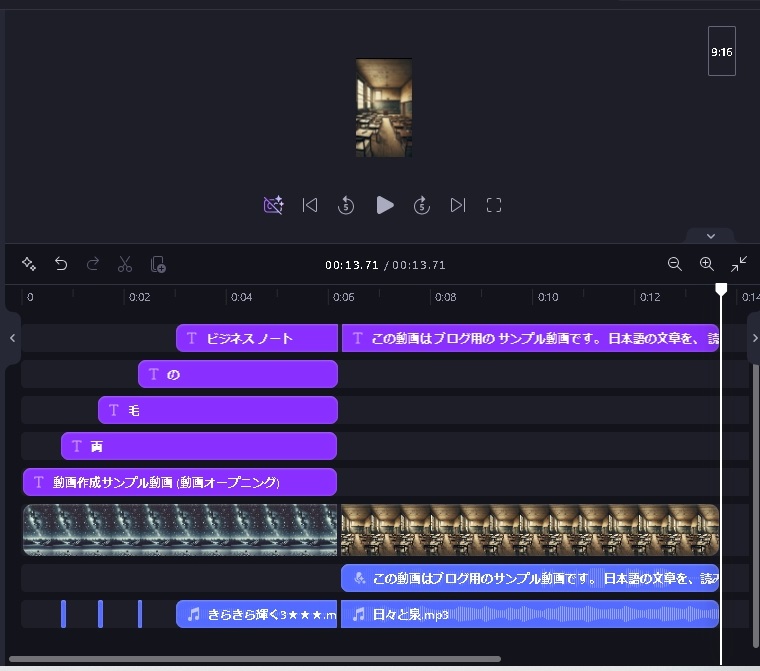
clipchampでの動画編集のコツ
動画にもよりますが、目的は見やすくすることです。人がしゃべっている動画であれば、無駄な隙間を削除します。動画内で、見るだけではわかりにくい内容であれば、テキストを埋め込んで補足します。
動画のクオリティーをアップさせるには、音楽や効果音を埋め込むことで、魅力的な動画に変身します。
効果音を入れるタイミングだったり、どんな効果音を入れると効果的なのか、いろいろ編集していると非常に面白いです。
「今から嬉しいお知らせがあります!!」という動画であれば、拍手喝采するような効果音(パチパチパチなど)を入れたり、面白い動画であれば、観衆が大笑いする効果音(ワッハッハーなど)を入れたり、編集内容は様々です。
動画作成(ショートムービー)の細かい内容は、別途記事にまとめてみました。
さいごに
TiktokやYoutubeで、オリジナルの動画をアップロードしている方がいますが、作れば作った分だけ自分の大事な資産になります。今後は、動画のコンテンツはますます普及していくでしょう。自分でオリジナル動画を作りだせる人は、注目されることが予想されます。
動画編集というスキルは、商用目的の有無に限らず、非常に重宝されるスキルです。


コメント